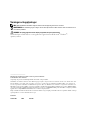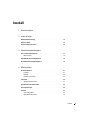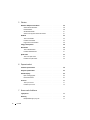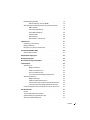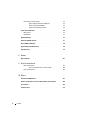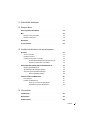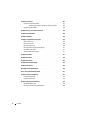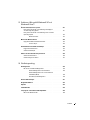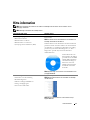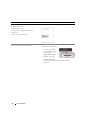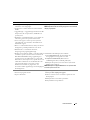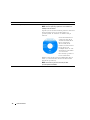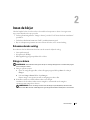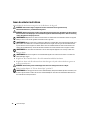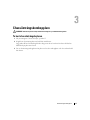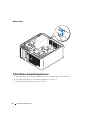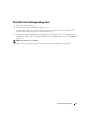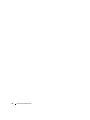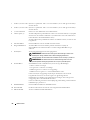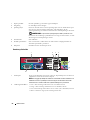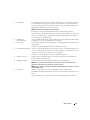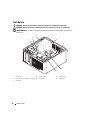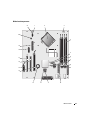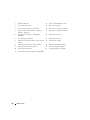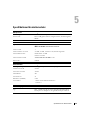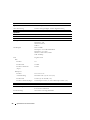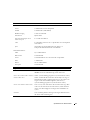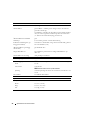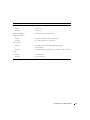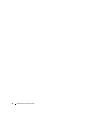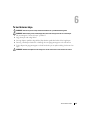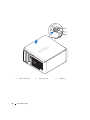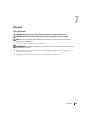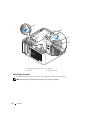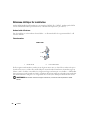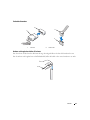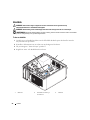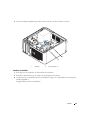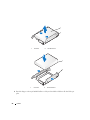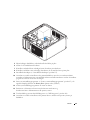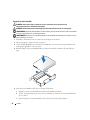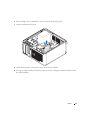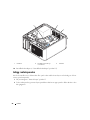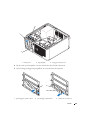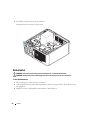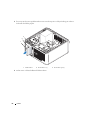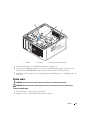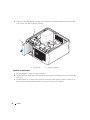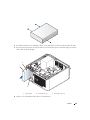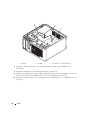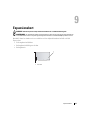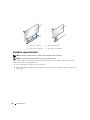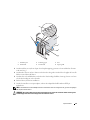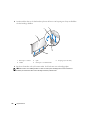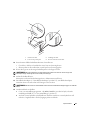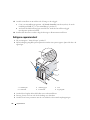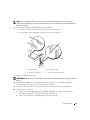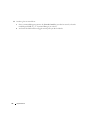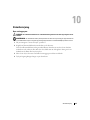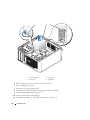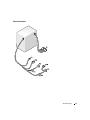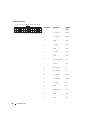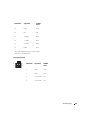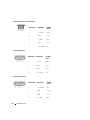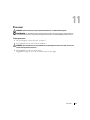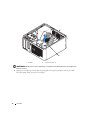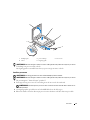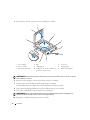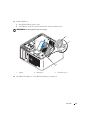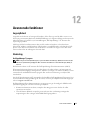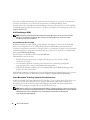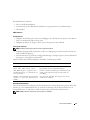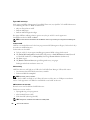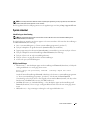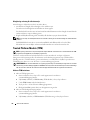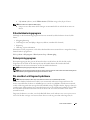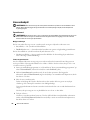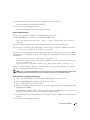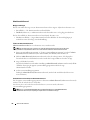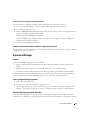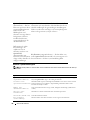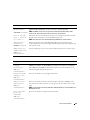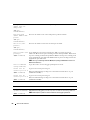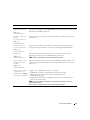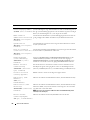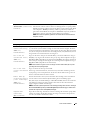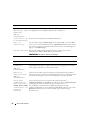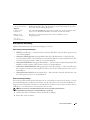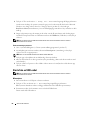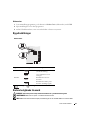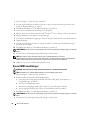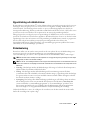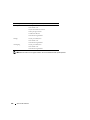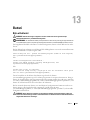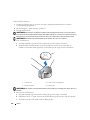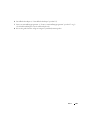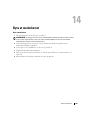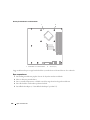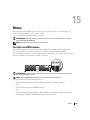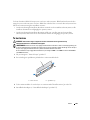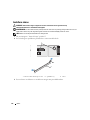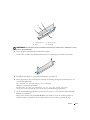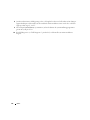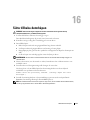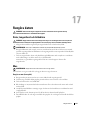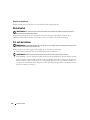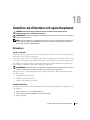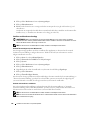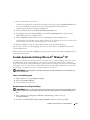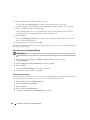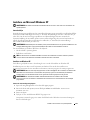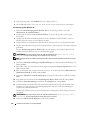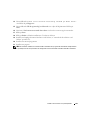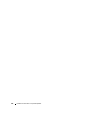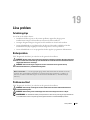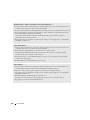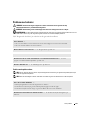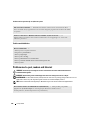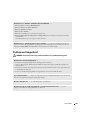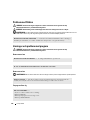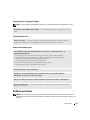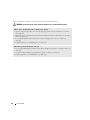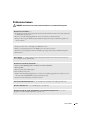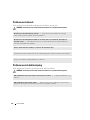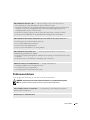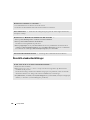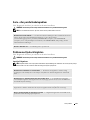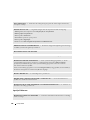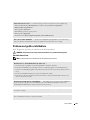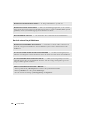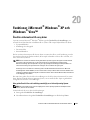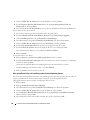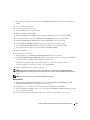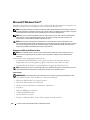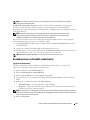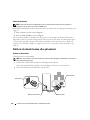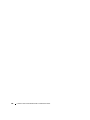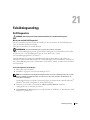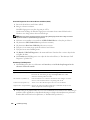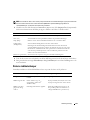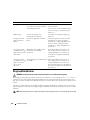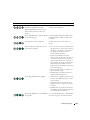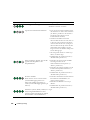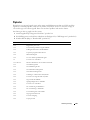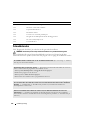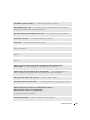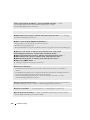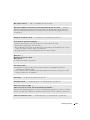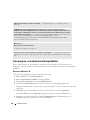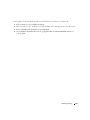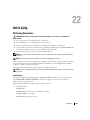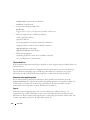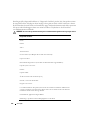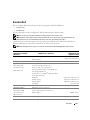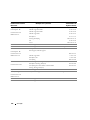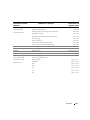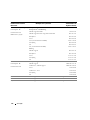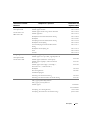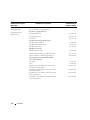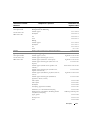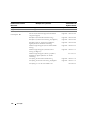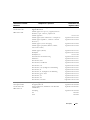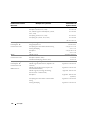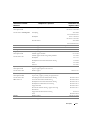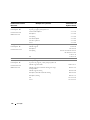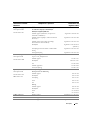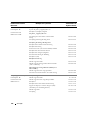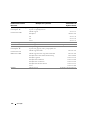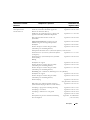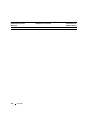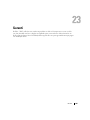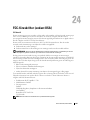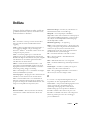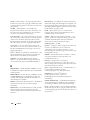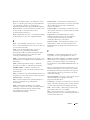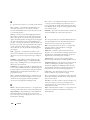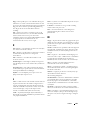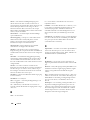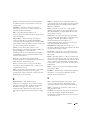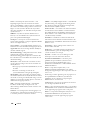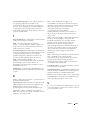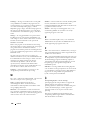www.dell.com | support.dell.com
Dell™ OptiPlex™ 745c
Användarhandbok

Varningar och upplysningar
OBS! Detta meddelande innehåller viktig information som kan hjälpa dig att få ut mer av datorn.
ANMÄRKNING: En anmärkning anger antingen risk för skada på maskinvara eller förlust av data och förklarar hur du
kan undvika problemet.
VARNING! En varning signalerar risk för skada på egendom eller person eller livsfara.
Om du har köpt en Dell™-dator i n-serien gäller inte några referenser till Microsoft
®
Windows
®
-
operativsystemen.
____________________
Information i dokumentet kan ändras utan föregående meddelande.
© 2007 Dell Inc. Med ensamrätt.
Återgivning i någon form utan skriftligt tillstånd från Dell Inc. strängt förbjuden.
Varumärken som återfinns i denna text: Dell, DELL-logotypen, OptiPlex, Inspiron, Dimension, Latitude, Dell Precision, DellNet, TravelLite,
Dell OpenManage, PowerVault, Axim, PowerEdge, PowerConnect och PowerApp är varumärken som tillhör Dell Inc.; Intel, Pentium och
Celeron är registrerade varumärken som tillhör Intel Corporation; Microsoft, MS-DOS, Vista och Windows är registrerade varumärken som
tillhör Microsoft Corporation; IBM är ett registrerat varumärke som tillhör International Business Machines Corporation; ENERGY STAR är
ett registrerat varumärke som tillhör U.S. Environmental Protection Agency. Som ENERGY STAR-partner har Dell Inc. fastslagit att produkten
uppfyller kraven enligt ENERGY STAR-riktlinjerna för effektivt energiutnyttjande.
Övriga varumärken i dokumentet kan användas för att hänvisa till dem som gör anspråk på varumärkena eller deras produkter. Dell Inc. frånsäger
sig allt ägarintresse av andra varumärken än sina egna.
Modell DCSM
Januari 2007 TJ022 Rev. A00

Innehåll 3
Innehåll
1 Hitta information
2 Innan du börjar
Rekommenderade verktyg . . . . . . . . . . . . . . . . . . . . . . . . . 15
Stänga av datorn
. . . . . . . . . . . . . . . . . . . . . . . . . . . . . . 15
Innan du arbetar inuti datorn
. . . . . . . . . . . . . . . . . . . . . . . . 16
3 Chassiintrångskomkopplare
Ta bort chassiintrångsbrytaren . . . . . . . . . . . . . . . . . . . . . . . 17
Minitornsdator
. . . . . . . . . . . . . . . . . . . . . . . . . . . . 18
Sätta tillbaka chassiintrångsbrytaren
. . . . . . . . . . . . . . . . . . . . 18
Återställa chassiintrångsomkopplaren
. . . . . . . . . . . . . . . . . . . 19
4 Minitornsdator
Om minitornsdatorn . . . . . . . . . . . . . . . . . . . . . . . . . . . . 21
Framifrån
. . . . . . . . . . . . . . . . . . . . . . . . . . . . . . . 21
Baksida
. . . . . . . . . . . . . . . . . . . . . . . . . . . . . . . . 23
Kontakter på baksidan
. . . . . . . . . . . . . . . . . . . . . . . . . 24
Inuti datorn
. . . . . . . . . . . . . . . . . . . . . . . . . . . . . . . . 26
Moderkortskomponenter
. . . . . . . . . . . . . . . . . . . . . . . 27
Specifikationer för minitornsdator
. . . . . . . . . . . . . . . . . . . . . 29
Ta bort datorns kåpa
. . . . . . . . . . . . . . . . . . . . . . . . . . . . 35
I/O-panel
. . . . . . . . . . . . . . . . . . . . . . . . . . . . . . . . . 37
Ta bort I/O-panelen
. . . . . . . . . . . . . . . . . . . . . . . . . . 37
Sätta tillbaka I/O-panelen
. . . . . . . . . . . . . . . . . . . . . . . 38

4 Innehåll
5 Enheter
Allmänna riktlinjer för installation . . . . . . . . . . . . . . . . . . . . . 40
Ansluta kablar till enheter
. . . . . . . . . . . . . . . . . . . . . . . 40
Enhetskontakter
. . . . . . . . . . . . . . . . . . . . . . . . . . . . 40
Strömkabelkontakter
. . . . . . . . . . . . . . . . . . . . . . . . . 41
Ansluta och koppla bort kablar till enheter
. . . . . . . . . . . . . . . 41
Hårddisk
. . . . . . . . . . . . . . . . . . . . . . . . . . . . . . . . . 42
Ta bort en hårddisk
. . . . . . . . . . . . . . . . . . . . . . . . . . 42
Installera en hårddisk
. . . . . . . . . . . . . . . . . . . . . . . . . 43
Lägga till en andra hårddisk
. . . . . . . . . . . . . . . . . . . . . . 46
Inlägg i enhetspanelen
. . . . . . . . . . . . . . . . . . . . . . . . . . . 48
Diskettenhet
. . . . . . . . . . . . . . . . . . . . . . . . . . . . . . . . 50
Ta bort diskettenheten
. . . . . . . . . . . . . . . . . . . . . . . . . 50
Installera diskettenheten
. . . . . . . . . . . . . . . . . . . . . . . 51
Optisk enhet
. . . . . . . . . . . . . . . . . . . . . . . . . . . . . . . . 53
Ta bort en optisk enhet
. . . . . . . . . . . . . . . . . . . . . . . . 53
Installera en optisk enhet
. . . . . . . . . . . . . . . . . . . . . . . 54
6 Expansionskort
Installera expansionskort . . . . . . . . . . . . . . . . . . . . . . . . . 58
Avlägsna expansionskort
. . . . . . . . . . . . . . . . . . . . . . . . . 62
Strömförsörjning
. . . . . . . . . . . . . . . . . . . . . . . . . . . . . . 65
Byta ut nätaggregatet
. . . . . . . . . . . . . . . . . . . . . . . . . 65
Likströmskontakter
. . . . . . . . . . . . . . . . . . . . . . . . . . 67
Processor
. . . . . . . . . . . . . . . . . . . . . . . . . . . . . . . . . 71
Ta bort processorn
. . . . . . . . . . . . . . . . . . . . . . . . . . 71
Installera processorn
. . . . . . . . . . . . . . . . . . . . . . . . . 73
7 Avancerade funktioner
LegacySelect . . . . . . . . . . . . . . . . . . . . . . . . . . . . . . . 77
Hantering
. . . . . . . . . . . . . . . . . . . . . . . . . . . . . . . . . 77
Dell OpenManage™-program
. . . . . . . . . . . . . . . . . . . . . 77

Innehåll 5
Dell Client Manager (DCM) . . . . . . . . . . . . . . . . . . . . . . 78
Dell Client Manager-konsolen (DCM)
. . . . . . . . . . . . . 78
Active Management Technology (teknik för aktiv administration)
. . . . 78
iAMT-funktioner
. . . . . . . . . . . . . . . . . . . . . . . 79
Out of Band-administration
. . . . . . . . . . . . . . . . . 79
Öppna iAMT-inställningar
. . . . . . . . . . . . . . . . . . 80
Inaktivera iAMT
. . . . . . . . . . . . . . . . . . . . . . . 80
USB-anslutning
. . . . . . . . . . . . . . . . . . . . . . . 80
AMT-funktioner som inte stöds
. . . . . . . . . . . . . . . . 80
Fysisk säkerhet
. . . . . . . . . . . . . . . . . . . . . . . . . . . . . . 81
Identifiering av chassiintrång
. . . . . . . . . . . . . . . . . . . . . 81
Möjliga inställningar
. . . . . . . . . . . . . . . . . . . . . . . . . . 81
Hänglåsring och uttag för säkerhetsvajer
. . . . . . . . . . . . . . . . 82
Trusted Platform Module (TPM)
. . . . . . . . . . . . . . . . . . . . . . 82
Aktivera TPM-funktionen
. . . . . . . . . . . . . . . . . . . . . . . 82
Säkerhetshanteringsprogram
. . . . . . . . . . . . . . . . . . . . . . . 83
Datorspårningsprogram
. . . . . . . . . . . . . . . . . . . . . . . . . . 83
Om smartkort och fingeravtrycksläsare
. . . . . . . . . . . . . . . . . . . 83
Lösenordsskydd
. . . . . . . . . . . . . . . . . . . . . . . . . . . . . . 84
Systemlösenord
. . . . . . . . . . . . . . . . . . . . . . . . . . . . 84
Möjliga inställningar
. . . . . . . . . . . . . . . . . . . . . 84
Tilldela ett systemlösenord
. . . . . . . . . . . . . . . . . . 84
Skriva in systemlösenordet
. . . . . . . . . . . . . . . . . 85
Ta bort eller ändra ett befintligt systemlösenord
. . . . . . . . 85
Administratörslösenord
. . . . . . . . . . . . . . . . . . . . . . . . 86
Möjliga inställningar
. . . . . . . . . . . . . . . . . . . . . 86
Tilldela ett administratörslösenord
. . . . . . . . . . . . . . 86
Använda datorn med ett aktiverat administratörslösenord
. . . 86
Ta bort eller ändra ett befintligt administratörslösenord
. . . . 87
Inaktivera ett lösenord som du har glömt och ange ett nytt lösenord
. . . 87
Systeminställningar
. . . . . . . . . . . . . . . . . . . . . . . . . . . . 87
Översikt
. . . . . . . . . . . . . . . . . . . . . . . . . . . . . . . 87
Starta systeminställningsprogrammet
. . . . . . . . . . . . . . . . . 87
Systeminställningsprogrammets olika sidor
. . . . . . . . . . . . . . . 87
Alternativ i systeminställningarna
. . . . . . . . . . . . . . . . . . . 88

6 Innehåll
Boot Sequence (startordning) . . . . . . . . . . . . . . . . . . . . . 95
Option Settings (alternativinställningar)
. . . . . . . . . . . . 95
Ändra startordningen tillfälligt
. . . . . . . . . . . . . . . . 95
Ändra startordningen permanent
. . . . . . . . . . . . . . . 96
Starta från en USB-enhet
. . . . . . . . . . . . . . . . . . . . . . . . . . 96
Minnespinne
. . . . . . . . . . . . . . . . . . . . . . . . . . . . . 96
Diskettenhet
. . . . . . . . . . . . . . . . . . . . . . . . . . . . . 97
Bygelinställningar
. . . . . . . . . . . . . . . . . . . . . . . . . . . . . 97
Radera bortglömda lösenord
. . . . . . . . . . . . . . . . . . . . . . . . 97
Rensa CMOS-inställningar
. . . . . . . . . . . . . . . . . . . . . . . . . 98
Hypertrådning och dubbla kärnor
. . . . . . . . . . . . . . . . . . . . . . 99
Strömhantering
. . . . . . . . . . . . . . . . . . . . . . . . . . . . . . 99
8 Batteri
Byta ut batteriet . . . . . . . . . . . . . . . . . . . . . . . . . . . . . 101
9 Byta ut moderkortet
Byta ut moderkortet . . . . . . . . . . . . . . . . . . . . . . . . . 105
Skruvar på moderkortet i en minitornsdator
. . . . . . . . . 106
Byta ut systemkortet
. . . . . . . . . . . . . . . . . . . . . . . . . 106
10 Minne
Översikt över DDR2-minnen . . . . . . . . . . . . . . . . . . . . . . . 107
Adressera 4 GB minne eller mer (enbart 32-bitars operativsystem)
. . . . . 108
Ta bort minne
. . . . . . . . . . . . . . . . . . . . . . . . . . . . . . 109
Installera minne
. . . . . . . . . . . . . . . . . . . . . . . . . . . . . 110

Innehåll 7
11 Sätta tillbaka datorkåpan
12 Rengöra datorn
Dator, tangentbord och bildskärm . . . . . . . . . . . . . . . . . . . . 115
Mus
. . . . . . . . . . . . . . . . . . . . . . . . . . . . . . . . . . . 115
Rengöra en mus (inte optisk)
. . . . . . . . . . . . . . . . . . . . . 115
Rengöra en optisk mus
. . . . . . . . . . . . . . . . . . . . . . . 116
Diskettenhet
. . . . . . . . . . . . . . . . . . . . . . . . . . . . . . . 116
Cd- och dvd-skivor
. . . . . . . . . . . . . . . . . . . . . . . . . . . . 116
13 Installera om drivrutiner och operativsystemet
Drivrutiner. . . . . . . . . . . . . . . . . . . . . . . . . . . . . . . . 117
Vad är en drivrutin?
. . . . . . . . . . . . . . . . . . . . . . . . . 117
Identifiera drivrutiner
. . . . . . . . . . . . . . . . . . . . . . . . 117
Installera om drivrutiner och verktyg
. . . . . . . . . . . . . . . . . 118
Använda Återställ tidigare drivrutin i Windows XP
. . . . . . 118
Använda cd-skivan Drivers and Utilities
. . . . . . . . . . 118
Använda Systemåterställning i Microsoft® Windows® XP
. . . . . . . . 119
Skapa en återställningspunkt
. . . . . . . . . . . . . . . . . . . . 119
Återställa datorn till ett tidigare driftsläge
. . . . . . . . . . . . . . 119
Ångra den senaste systemåterställningen
. . . . . . . . . . . . . . 120
Aktivera Systemåterställning
. . . . . . . . . . . . . . . . 120
Installera om Microsoft Windows XP
. . . . . . . . . . . . . . . . . . . 121
Innan du börjar
. . . . . . . . . . . . . . . . . . . . . . . . . . . 121
Installera om Windows XP
. . . . . . . . . . . . . . . . . . . . . . 121
Starta från cd-skivan Operating System
. . . . . . . . . . 121
Installationsprogram för Windows XP
. . . . . . . . . . . 122
14 Lösa problem
Felsökningstips . . . . . . . . . . . . . . . . . . . . . . . . . . . . . 125
Batteriproblem
. . . . . . . . . . . . . . . . . . . . . . . . . . . . . 125
Problem med kort
. . . . . . . . . . . . . . . . . . . . . . . . . . . . 125

8 Innehåll
Problem med enheter . . . . . . . . . . . . . . . . . . . . . . . . . . 127
Problem med optiska enheter
. . . . . . . . . . . . . . . . . . . . 127
Problem med att spara data på en cd/dvd-rw-spelare
. . . . 128
Problem med hårddisken
. . . . . . . . . . . . . . . . . . . . . . 128
Problem med e-post, modem och Internet
. . . . . . . . . . . . . . . . . 128
Problem med tangentbord
. . . . . . . . . . . . . . . . . . . . . . . . 129
Problem med fläkten
. . . . . . . . . . . . . . . . . . . . . . . . . . . 130
Låsningar och problem med program
. . . . . . . . . . . . . . . . . . . 130
Datorn startar inte
. . . . . . . . . . . . . . . . . . . . . . . . . . 130
Datorn svarar inte
. . . . . . . . . . . . . . . . . . . . . . . . . . 130
Ett program låser sig
. . . . . . . . . . . . . . . . . . . . . . . . 130
Ett program låser sig upprepade gånger
. . . . . . . . . . . . . . . 131
En helt blå skärm visas
. . . . . . . . . . . . . . . . . . . . . . . 131
Andra problem med program
. . . . . . . . . . . . . . . . . . . . 131
Problem med minne
. . . . . . . . . . . . . . . . . . . . . . . . . . . 131
Problem med musen
. . . . . . . . . . . . . . . . . . . . . . . . . . . 133
Problem med nätverk
. . . . . . . . . . . . . . . . . . . . . . . . . . 134
Problem med strömförsörjning
. . . . . . . . . . . . . . . . . . . . . . 134
Problem med skrivare
. . . . . . . . . . . . . . . . . . . . . . . . . . 135
Återställa standardinställningar
. . . . . . . . . . . . . . . . . . . . . 136
Serie- eller parallellenhetsproblem
. . . . . . . . . . . . . . . . . . . 137
Problem med ljud och högtalare
. . . . . . . . . . . . . . . . . . . . . 137
Inget ljud i högtalarna
. . . . . . . . . . . . . . . . . . . . . . . . 137
Inget ljud i hörlurarna
. . . . . . . . . . . . . . . . . . . . . . . . 138
Problem med grafik och bildskärm
. . . . . . . . . . . . . . . . . . . . 139
Om bildskärmen är tom
. . . . . . . . . . . . . . . . . . . . . . . 139
Om det är svårt att läsa på bildskärmen
. . . . . . . . . . . . . . . 140

Innehåll 9
15 Funktioner i Microsoft® Windows® XP och
Windows® Vista™
Överföra information till en ny dator . . . . . . . . . . . . . . . . . . . 141
Köra guiden Överför filer och inställningar med hjälp av
cd-skivan Operating System
. . . . . . . . . . . . . . . . . . . . . 141
Köra guiden Överför filer och inställningar utan cd-skivan
Operating System
. . . . . . . . . . . . . . . . . . . . . . . . . . 142
Windows Vista™
. . . . . . . . . . . . . . . . . . . . . 143
Microsoft® Windows Vista™
. . . . . . . . . . . . . . . . . . . . . . 144
Uppgradera till Microsoft Windows Vista
. . . . . . . . . . . . . . . 144
Innan du börjar
. . . . . . . . . . . . . . . . . . . . . . 144
Användarkonton och Snabbt användarbyte
. . . . . . . . . . . . . . . . 145
Lägga till användarkonton
. . . . . . . . . . . . . . . . . . . . . . 145
Snabbt användarbyte
. . . . . . . . . . . . . . . . . . . . . . . . 146
Ställa in ett nätverk hemma eller på kontoret
. . . . . . . . . . . . . . . 146
Ansluta ett nätverkskort
. . . . . . . . . . . . . . . . . . . . . . . 146
Guiden Konfigurera nätverk
. . . . . . . . . . . . . . . . . . . . . 147
16 Felsökningsverktyg
Dell Diagnostics . . . . . . . . . . . . . . . . . . . . . . . . . . . . . 149
När ska du använda Dell Diagnostics?
. . . . . . . . . . . . . . . . 149
Starta Dell Diagnostics från hårddisken
. . . . . . . . . . . 149
Starta Dell Diagnostics från cd-skivan Drivers
and Utilities (tillval)
. . . . . . . . . . . . . . . . . . . . 150
Huvudmenyn i Dell Diagnostics
. . . . . . . . . . . . . . 150
Datorns indikatorlampor
. . . . . . . . . . . . . . . . . . . . . . . . . 151
Diagnostikindikatorer
. . . . . . . . . . . . . . . . . . . . . . . . . . 152
Pipkoder
. . . . . . . . . . . . . . . . . . . . . . . . . . . . . . . . 155
Felmeddelanden
. . . . . . . . . . . . . . . . . . . . . . . . . . . . . 156
Lösa program- och maskinvaruinkompatibilitet
. . . . . . . . . . . . . . 160
Microsoft
®
Windows
®
XP. . . . . . . . . . . . . . . . . . . . . . 160

10 Innehåll
17 Att få hjälp
Obtaining Assistance . . . . . . . . . . . . . . . . . . . . . . . . . . 163
Onlinetjänster
. . . . . . . . . . . . . . . . . . . . . . . . . . . . 163
Tjänsten AutoTech
. . . . . . . . . . . . . . . . . . . . . . . . . 164
Automatisk orderuppföljningstjänst
. . . . . . . . . . . . . . . . . 164
Support
. . . . . . . . . . . . . . . . . . . . . . . . . . . . . . . 164
Problem med beställningen
. . . . . . . . . . . . . . . . . . . . . . . 165
Produktinformation
. . . . . . . . . . . . . . . . . . . . . . . . . . . 165
Skicka tillbaka utrustning för garantireparation eller för att få
pengar tillbaka
. . . . . . . . . . . . . . . . . . . . . . . . . . . . . 165
Innan du ringer
. . . . . . . . . . . . . . . . . . . . . . . . . . . . . 165
Kontakta Dell
. . . . . . . . . . . . . . . . . . . . . . . . . . . . . . 167
18 Garanti
19 FCC-föreskrifter (endast USA)
FCC klass B . . . . . . . . . . . . . . . . . . . . . . . . . . . . . 187
Ordlista . . . . . . . . . . . . . . . . . . . . . . . . . . . . . . . . . . 189

Hitta information 11
Hitta information
OBS! Vissa funktioner eller media kan vara tillval och medföljer inte alla datorer. Vissa funktioner är inte
tillgängliga i alla länder.
OBS! Ytterligare information kan medfölja datorn.
Vad är det du söker efter? Här hittar du det
• Ett diagnostikprogram för datorn
• Drivrutiner för datorn
• Dokumentation om datorn
• Dokumentation om enheterna
• Systemprogram för bordsdatorer (DSS)
Cd-skivan Drivers and Utilities (som även kallas
ResourceCD)
OBS! Cd-skivan Drivers and Utilities kan vara ett tillval och
medföljer eventuellt inte alla datorer.
Dokumentationen och drivrutinerna är redan installerade
på datorn. Du kan använda cd-skivan om du vill installera
om drivrutiner (se ”Installera om drivrutiner och verktyg”
på sidan 118), för att köra Dell Diagnostics (se ”Dell
Diagnostics” på sidan 149) eller för att komma åt
dokumentationen.
Det kan finnas filer som
heter Readme eller Viktigt
på cd-skivan. De innehåller
rykande färsk information
om tekniska ändringar av
datorn eller avancerat
tekniskt referensmaterial
för tekniker och erfarna
användare.
OBS! Uppdateringar av drivrutiner och dokumentation finns
på support.dell.com.
• Så här konfigurerar du datorn
• Information om enkel felsökning
• Köra Dell Diagnostics
• Felkoder och diagnostikindikatorer
• Verktyg och hjälpprogram
• Ta bort och installera delar
Snabbreferensguide
OBS! Det här dokumentet kan vara ett tillval och medföljer
inte alla datorer.
OBS! Det här dokumentet finns också i PDF-format på
support.dell.com.

12 Hitta information
• Information om garantier
• Villkor (endast USA)
• Säkerhetsanvisningar
• Information om gällande bestämmelser
• Ergonomi
• Licensavtal för slutanvändare
Dell™ Produktinformationsguide
• Servicenummer och expresskod
• Licensetikett för Microsoft Windows
Servicenummer och licens för Microsoft
®
Windows
®
Etiketterna sitter på datorn.
• Använd servicemärket
för att identifiera datorn
när du besöker
support.dell.com
eller
kontaktar supporten.
• Använd expresskoden
för att komma till rätt avdelning när du kontaktar
supporten.
Vad är det du söker efter? Här hittar du det

Hitta information 13
• Lösningar — Felsökningstips, artiklar från tekniker,
onlinekurser och vanliga frågor
• Gruppforum — Online-diskussion med andra Dell-
kunder
• Uppgraderingar — Uppgraderingsinformation för olika
komponenter, till exempel minnen, hårddiskar och
operativsystem
• Kundtjänst — Kontaktinformation, servicesamtal och
orderstatus, garanti och reparationsinformation
• Service och support — Status på servicejobb och
supporthistorik, servicekontrakt, onlinediskussioner
med teknisk support
• Referens — Datordokumentation, detaljer om datorns
konfiguration, produktspecifikationer och vitbok
• Hämtbara filer — Certifierade drivrutiner,
korrigeringar och programuppdateringar
• Desktop System Software (DSS) — Om du installerar
om datorns operativsystem bör du även installera om
DSS. DSS tillhandahåller viktiga uppdateringar av
operativsystemet och stödjer Dells™ 3,5-tums USB-
diskettenheter, Intel
®
-processorer, optiska enheter och
USB-enheter. DSS behövs för att din Dell-dator ska
fungera korrekt. Datorn och operativsystemet
identifieras automatiskt av programmet, som
dessutom installerar uppdateringar som är lämpliga för
din konfiguration.
Dells supportwebbplats — support.dell.com
OBS! Välj ditt område eller företagssegment för att komma till
lämplig supportplats.
Så här hämtar du Desktop System Software:
1
Gå till
support.dell.com
, välj ditt område eller
företagssegment och ange din servicekod.
2
Välj
Drivers & Downloads
(Drivrutiner &
nedladdningsbara filer) och klicka på
Go
(Gå).
3
Klicka på ditt operativsystem och sök efter nyckelordet
Desktop System Software
.
OBS! Webbplatsen support.dell.com kan se ut på olika sätt
beroende på vad du har valt.
• Använda Windows XP
• Arbeta med program och filer
• Anpassa skrivbordet
Hjälp- och supportcenter
1
Klicka på
Start
→
Hjälp och support
.
2
Skriv ett ord eller en fras som beskriver problemet och
klicka på pilen.
3
Klicka på ämnet som beskriver problemet.
4
Följ instruktionerna på skärmen.
Vad är det du söker efter? Här hittar du det

14 Hitta information
• Installera om operativsystemet
Cd-skivan Operating System
OBS! Cd-skivan Operating System kan vara ett tillval och
medföljer inte alla datorer.
Operativsystemet är redan installerat på datorn. Använd cd-
skivan Operating System om du vill installera om
operativsystemet. Se ”Installera om Windows XP” på
sidan 121.
När du har installerat om
operativsystemet ska du
använda den tillvalsskivan
Drivers and Utilities
(ResourceCD) för att
installera om drivrutinerna
till de enheter som
medföljde datorn. Se ”Cd-
skivan Drivers and Utilities
(som även kallas
ResourceCD)” på sidan 11
för mer information.
Etiketten med operativsystemets produktnyckel sitter på
datorn (se ”Servicenummer och licens för Microsoft®
Windows®” på sidan 12).
OBS! Cd-skivans färg varierar beroende på vilket
operativsystem du beställde.
Vad är det du söker efter? Här hittar du det

Innan du börjar 15
Innan du börjar
I det här kapitlet beskrivs hur du tar bort och installerar komponenter i datorn. Om inget annat
anges antas följande inför varje procedur:
• Du har genomfört åtgärderna i ”Stänga av datorn” på sidan 15 och ”Innan du arbetar inuti datorn”
på sidan 16.
• Du har läst säkerhetsinformationen i Dells™
produktinformationsguide.
• Byt ut en komponent på samma sätt som när du tar bort den, men i omvänd ordning.
Rekommenderade verktyg
Procedurerna i det här dokumentet kan kräva att du använder följande verktyg:
• Liten spårskruvmejsel
• Krysspårmejsel (Phillips)
• BIOS-uppdateringsprogram på diskett eller cd-skiva
Stänga av datorn
ANMÄRKNING: Undvik att förlora data genom att spara och stänga alla öppna filer och avsluta alla program
innan du stänger av datorn.
1
Stäng av operativsystemet:
a
Spara och stäng alla öppna filer, avsluta alla öppna program, klicka på
Start
och sedan på
Stäng av
.
b
I fönstret
Stäng av datorn
klickar du på
Stäng av
.
Datorn stängs av när operativsystemets avstängningsprocedur är klar.
2
Kontrollera att datorn och alla anslutna enheter är avstängda.
Om datorn och de anslutna enheterna inte stängdes av automatiskt när du stängde av
operativsystemet stänger du av dem nu.
ANMÄRKNING: Du bör inte stänga av datorn utan att stänga av operativsystemet, eftersom du kan
förlora data. Men om det är nödvändigt kan du göra det genom att hålla in strömbrytaren i sex sekunder.

16 Innan du börjar
Innan du arbetar inuti datorn
Använd följande säkerhetsanvisningar för att skydda datorn och dig själv.
VARNING! Innan du utför någon av åtgärderna i det här avsnittet ska du läsa igenom och följa
säkerhetsinstruktionerna i produktinformationsguiden.
VARNING! Hantera komponenter och kort varsamt. Rör inte komponenterna eller kontakterna på ett kort. Håll ett
kort i dess kanter eller med hjälp av dess metallmonteringskonsol. Håll alltid komponenten i kanterna och aldrig
i stiften. Det gäller till exempel processorn.
ANMÄRKNING: Reparationer av datorn får endast utföras av kvalificerade servicetekniker. Skador som uppstår
till följd av service som inte har godkänts av Dell täcks inte av garantin.
ANMÄRKNING: När du kopplar bort en kabel ska du alltid dra i kontakten eller i dess dragavspänningsögla, inte i
själva kabeln. Vissa kablar har en kontakt med spärrflikar. När du kopplar bort den typen av kabel måste du först
trycka in flikarna innan du kopplar bort kabeln. När du drar isär kontaktdon håller du dem korrekt riktade för att
undvika att kontaktstiften böjs. Se även till att båda kontakterna är korrekt inriktade innan du kopplar in kabeln.
ANMÄRKNING: För att undvika att skada datorn ska du utföra följande åtgärder innan du börjar arbeta i den.
1
Stäng av datorn.
ANMÄRKNING: Om du ska koppla loss en nätverkskabel kopplar du först loss den från datorn och sedan från
nätverksuttaget i väggen.
2
Koppla bort alla eventuella telefon- eller telekommunikationskablar från datorn.
3
Koppla bort datorn och alla anslutna enheter från eluttagen och jorda sedan moderkortet genom att
trycka på strömbrytaren.
VARNING! Undvik stötar genom att alltid koppla loss datorn från eluttaget innan du tar av kåpan.
4
Plocka bort datorkåpan. Se ”Ta bort datorns kåpa” på sidan 35.
ANMÄRKNING: Jorda dig genom att röra vid en omålad metallyta, exempelvis metallen på datorns baksida, innan
du vidrör något inuti datorn. Vidrör då och då en omålad metallyta för att ta bort eventuell statisk elektricitet som
kan skada de interna komponenterna.

Chassiintrångskomkopplare 17
Chassiintrångskomkopplare
VARNING! Innan du börjar bör du följa säkerhetsanvisningarna i produktinformationsguiden.
Ta bort chassiintrångsbrytaren
1
Följ anvisningarna i ”Innan du börjar” på sidan 15.
2
Koppla bort chassiintrångsbrytarens kabel från moderkortet.
Lägg märke till hur chassiintrångskabeln är dragen när du tar bort den från chassit. Krokar kan
hålla kabeln på plats inuti chassit.
3
För ut chassiintrångsomkopplaren från platsen och ta bort omkopplaren och dess anslutna kabel
från datorn.

Chassiintrångskomkopplare 19
Återställa chassiintrångsomkopplaren
1
Starta (eller starta om) datorn.
2
Tryck på <F2> så fort den blå DELL™-logotypen visas.
Om du väntar för länge och operativsystemets logotyp visas, fortsätter du att vänta tills Microsoft
®
Windows
®
har startats. Stäng sedan av datorn och försök igen.
3
Välj alternativet
Chassis Intrusion
(chassiintrång) och tryck sedan på vänster- och högerpilarna för att
välja
Reset
(återställ). Ändra inställningen till
On
(aktiverat),
On-Silent
(aktiverat-tyst) eller
Disabled
(inaktiverat).
OBS! Standardinställningen är On-Silent.
4
Starta om datorn genom att trycka på <Alt><B> så att de nya inställningarna börjar gälla.

20 Chassiintrångskomkopplare
Sidan laddas...
Sidan laddas...
Sidan laddas...
Sidan laddas...
Sidan laddas...
Sidan laddas...
Sidan laddas...
Sidan laddas...
Sidan laddas...
Sidan laddas...
Sidan laddas...
Sidan laddas...
Sidan laddas...
Sidan laddas...
Sidan laddas...
Sidan laddas...
Sidan laddas...
Sidan laddas...
Sidan laddas...
Sidan laddas...
Sidan laddas...
Sidan laddas...
Sidan laddas...
Sidan laddas...
Sidan laddas...
Sidan laddas...
Sidan laddas...
Sidan laddas...
Sidan laddas...
Sidan laddas...
Sidan laddas...
Sidan laddas...
Sidan laddas...
Sidan laddas...
Sidan laddas...
Sidan laddas...
Sidan laddas...
Sidan laddas...
Sidan laddas...
Sidan laddas...
Sidan laddas...
Sidan laddas...
Sidan laddas...
Sidan laddas...
Sidan laddas...
Sidan laddas...
Sidan laddas...
Sidan laddas...
Sidan laddas...
Sidan laddas...
Sidan laddas...
Sidan laddas...
Sidan laddas...
Sidan laddas...
Sidan laddas...
Sidan laddas...
Sidan laddas...
Sidan laddas...
Sidan laddas...
Sidan laddas...
Sidan laddas...
Sidan laddas...
Sidan laddas...
Sidan laddas...
Sidan laddas...
Sidan laddas...
Sidan laddas...
Sidan laddas...
Sidan laddas...
Sidan laddas...
Sidan laddas...
Sidan laddas...
Sidan laddas...
Sidan laddas...
Sidan laddas...
Sidan laddas...
Sidan laddas...
Sidan laddas...
Sidan laddas...
Sidan laddas...
Sidan laddas...
Sidan laddas...
Sidan laddas...
Sidan laddas...
Sidan laddas...
Sidan laddas...
Sidan laddas...
Sidan laddas...
Sidan laddas...
Sidan laddas...
Sidan laddas...
Sidan laddas...
Sidan laddas...
Sidan laddas...
Sidan laddas...
Sidan laddas...
Sidan laddas...
Sidan laddas...
Sidan laddas...
Sidan laddas...
Sidan laddas...
Sidan laddas...
Sidan laddas...
Sidan laddas...
Sidan laddas...
Sidan laddas...
Sidan laddas...
Sidan laddas...
Sidan laddas...
Sidan laddas...
Sidan laddas...
Sidan laddas...
Sidan laddas...
Sidan laddas...
Sidan laddas...
Sidan laddas...
Sidan laddas...
Sidan laddas...
Sidan laddas...
Sidan laddas...
Sidan laddas...
Sidan laddas...
Sidan laddas...
Sidan laddas...
Sidan laddas...
Sidan laddas...
Sidan laddas...
Sidan laddas...
Sidan laddas...
Sidan laddas...
Sidan laddas...
Sidan laddas...
Sidan laddas...
Sidan laddas...
Sidan laddas...
Sidan laddas...
Sidan laddas...
Sidan laddas...
Sidan laddas...
Sidan laddas...
Sidan laddas...
Sidan laddas...
Sidan laddas...
Sidan laddas...
Sidan laddas...
Sidan laddas...
Sidan laddas...
Sidan laddas...
Sidan laddas...
Sidan laddas...
Sidan laddas...
Sidan laddas...
Sidan laddas...
Sidan laddas...
Sidan laddas...
Sidan laddas...
Sidan laddas...
Sidan laddas...
Sidan laddas...
Sidan laddas...
Sidan laddas...
Sidan laddas...
Sidan laddas...
Sidan laddas...
Sidan laddas...
Sidan laddas...
Sidan laddas...
Sidan laddas...
Sidan laddas...
Sidan laddas...
Sidan laddas...
Sidan laddas...
Sidan laddas...
Sidan laddas...
Sidan laddas...
Sidan laddas...
Sidan laddas...
Sidan laddas...
-
 1
1
-
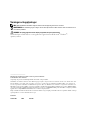 2
2
-
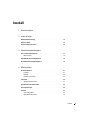 3
3
-
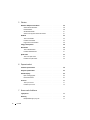 4
4
-
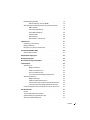 5
5
-
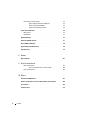 6
6
-
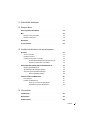 7
7
-
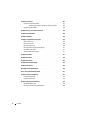 8
8
-
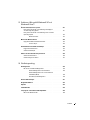 9
9
-
 10
10
-
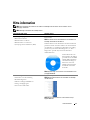 11
11
-
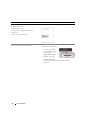 12
12
-
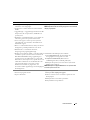 13
13
-
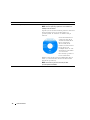 14
14
-
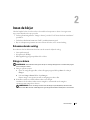 15
15
-
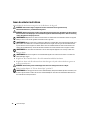 16
16
-
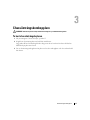 17
17
-
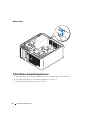 18
18
-
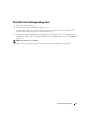 19
19
-
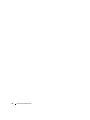 20
20
-
 21
21
-
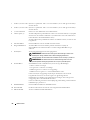 22
22
-
 23
23
-
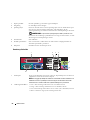 24
24
-
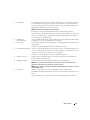 25
25
-
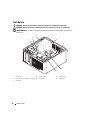 26
26
-
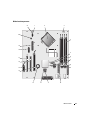 27
27
-
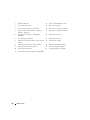 28
28
-
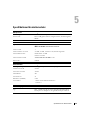 29
29
-
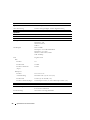 30
30
-
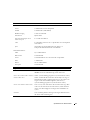 31
31
-
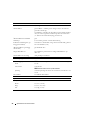 32
32
-
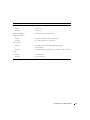 33
33
-
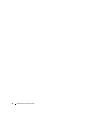 34
34
-
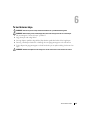 35
35
-
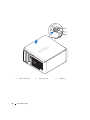 36
36
-
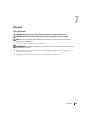 37
37
-
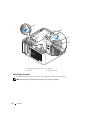 38
38
-
 39
39
-
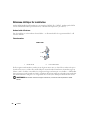 40
40
-
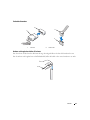 41
41
-
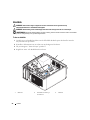 42
42
-
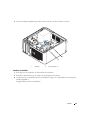 43
43
-
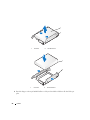 44
44
-
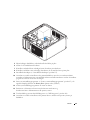 45
45
-
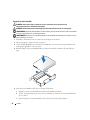 46
46
-
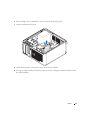 47
47
-
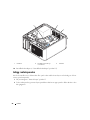 48
48
-
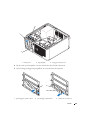 49
49
-
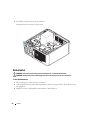 50
50
-
 51
51
-
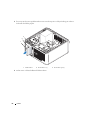 52
52
-
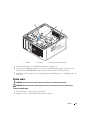 53
53
-
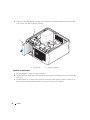 54
54
-
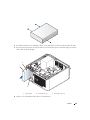 55
55
-
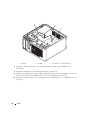 56
56
-
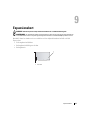 57
57
-
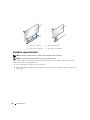 58
58
-
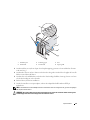 59
59
-
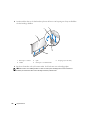 60
60
-
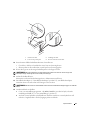 61
61
-
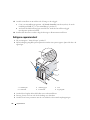 62
62
-
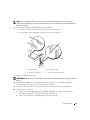 63
63
-
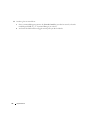 64
64
-
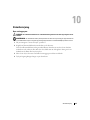 65
65
-
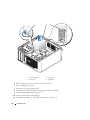 66
66
-
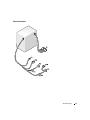 67
67
-
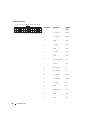 68
68
-
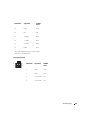 69
69
-
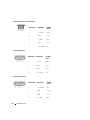 70
70
-
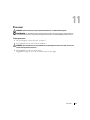 71
71
-
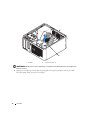 72
72
-
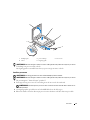 73
73
-
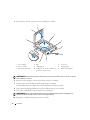 74
74
-
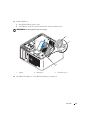 75
75
-
 76
76
-
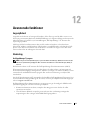 77
77
-
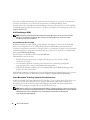 78
78
-
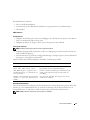 79
79
-
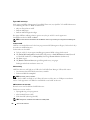 80
80
-
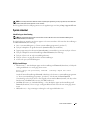 81
81
-
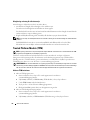 82
82
-
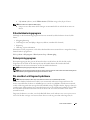 83
83
-
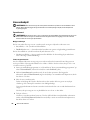 84
84
-
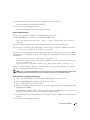 85
85
-
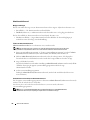 86
86
-
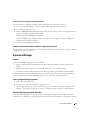 87
87
-
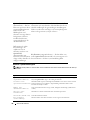 88
88
-
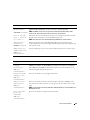 89
89
-
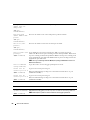 90
90
-
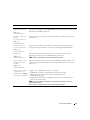 91
91
-
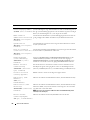 92
92
-
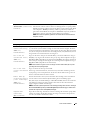 93
93
-
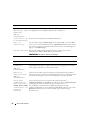 94
94
-
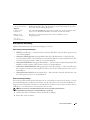 95
95
-
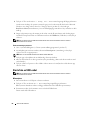 96
96
-
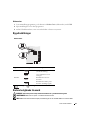 97
97
-
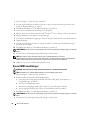 98
98
-
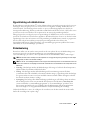 99
99
-
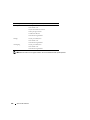 100
100
-
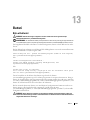 101
101
-
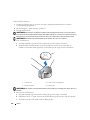 102
102
-
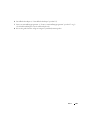 103
103
-
 104
104
-
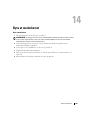 105
105
-
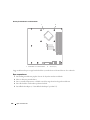 106
106
-
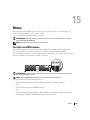 107
107
-
 108
108
-
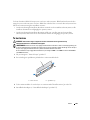 109
109
-
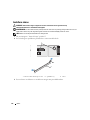 110
110
-
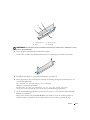 111
111
-
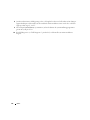 112
112
-
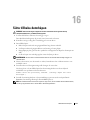 113
113
-
 114
114
-
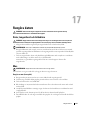 115
115
-
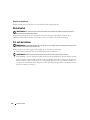 116
116
-
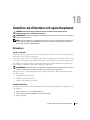 117
117
-
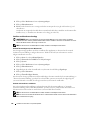 118
118
-
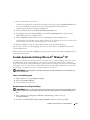 119
119
-
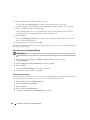 120
120
-
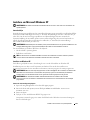 121
121
-
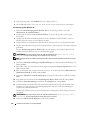 122
122
-
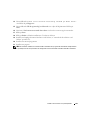 123
123
-
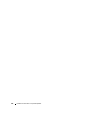 124
124
-
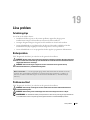 125
125
-
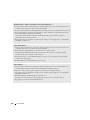 126
126
-
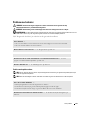 127
127
-
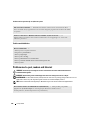 128
128
-
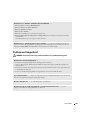 129
129
-
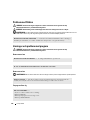 130
130
-
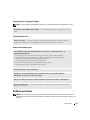 131
131
-
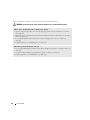 132
132
-
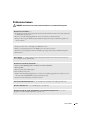 133
133
-
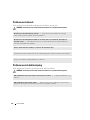 134
134
-
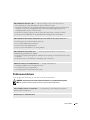 135
135
-
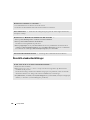 136
136
-
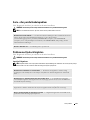 137
137
-
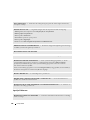 138
138
-
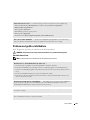 139
139
-
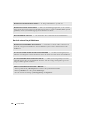 140
140
-
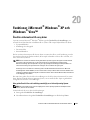 141
141
-
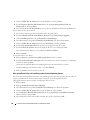 142
142
-
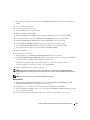 143
143
-
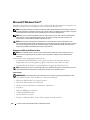 144
144
-
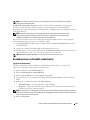 145
145
-
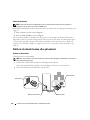 146
146
-
 147
147
-
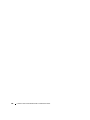 148
148
-
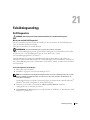 149
149
-
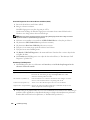 150
150
-
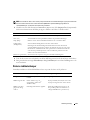 151
151
-
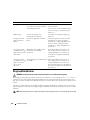 152
152
-
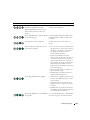 153
153
-
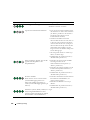 154
154
-
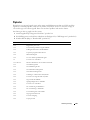 155
155
-
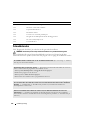 156
156
-
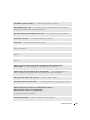 157
157
-
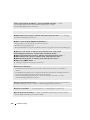 158
158
-
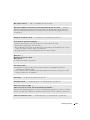 159
159
-
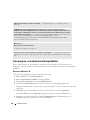 160
160
-
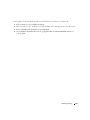 161
161
-
 162
162
-
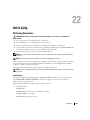 163
163
-
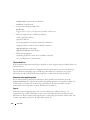 164
164
-
 165
165
-
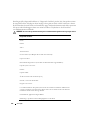 166
166
-
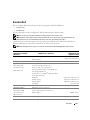 167
167
-
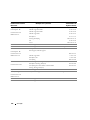 168
168
-
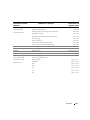 169
169
-
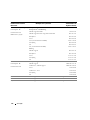 170
170
-
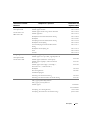 171
171
-
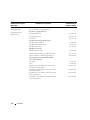 172
172
-
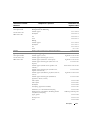 173
173
-
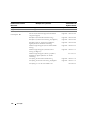 174
174
-
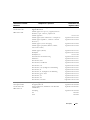 175
175
-
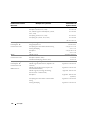 176
176
-
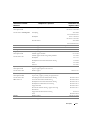 177
177
-
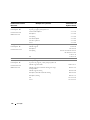 178
178
-
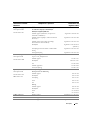 179
179
-
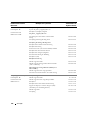 180
180
-
 181
181
-
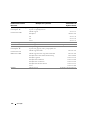 182
182
-
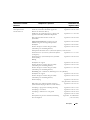 183
183
-
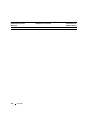 184
184
-
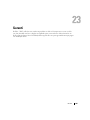 185
185
-
 186
186
-
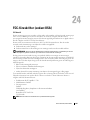 187
187
-
 188
188
-
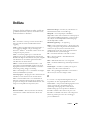 189
189
-
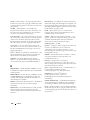 190
190
-
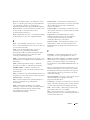 191
191
-
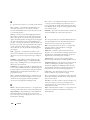 192
192
-
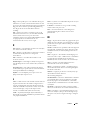 193
193
-
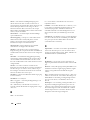 194
194
-
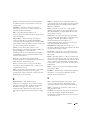 195
195
-
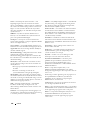 196
196
-
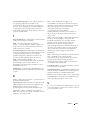 197
197
-
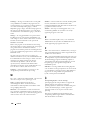 198
198
Relaterade papper
-
Dell OptiPlex 320 Användarguide
-
Dell OPTIPLEX 740 Användarguide
-
Dell OptiPlex GX620 Användarguide
-
Dell OptiPlex GX520 Användarguide
-
Dell OptiPlex 755 Användarguide
-
Dell OptiPlex GX280 Användarguide
-
Dell OptiPlex 960 Snabbstartsguide
-
Dell OptiPlex 745 Användarguide
-
Dell OptiPlex XE Användarmanual
-
Dell OptiPlex XE Användarmanual